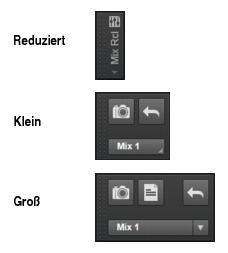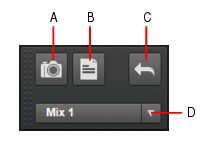. Hiermit wird die aktuelle Abmischung als ausgewählte Mixszene gespeichert. Wurde keine Mixszene ausgewählt, dann wird eine neue Mixszene (und damit auch eine neue .cwm-Datei) erstellt.


. Hiermit wird die vorherige Mixszene geladen. Auf diese Weise können Sie zwei verschiedene Abmischungen schnell miteinander vergleichen. Klicken Sie mit der rechten Maustaste auf die Schaltfläche Vorherige Szene aufrufen, um das Dialogfeld Einstellungen für Mixaufruf zu öffnen.
Tip - Searching Documentation
Tip: To search for a specific topic, type your search query in the Search Cakewalk.com field at the top right of this page.
When the search results appear, click which product's documentation you would like to search to filter the search results further.
Note - Using Offline Help
Note: If you prefer to always use offline Help, go to Edit > Preferences > File > Advanced in your Cakewalk software and select Always Use Offline Help.
If you are not connected to the internet, your Cakewalk software will default to showing offline help until an internet connection becomes available.